① IF 함수
이번 시간에는 IF 함수에 관해 다루어 볼껀데요!
일단은 IF 함수부터 자세히 보도록 하겠습니다!
여러분 모두 영단어 'IF'의 뜻을 알고 있죠? ‘만약 ~한다면’이라는 뜻인데요!
이 함수도 이 의미를 가지고 있어요!
‘만약 조건이 참이면 이런 결과를 표시하고 거짓이면 이런 결과를 표시하라!’
라고 해서
IF(조건식,참,거짓)
그러니까 조건식이 참일때면 ‘참’자리에 원하는 결과를 입력하고 거짓일때면 ‘거짓’자리에 원하는 결과를 입력하는 것이죠!
백문이 불어일견! 예시를 통해 IF 함수를 제대로 익힙시다!
공공데이터포털에서 ‘화장품 제조판매업체 기술분류별 화장품 분야 연구개발비’ 데이터를 가지고 와봤는데요!
IF 함수를 쓰기 위해 제가 임의로 ‘통과여부’ 행을 추가했어요!

만약 연구 개발비의 합계가 750,000이 (단위: 백만원) 넘는다면!
통과 여부에 “PASS”를 입력하고 그렇지 않다면 “FAIL”을 입력하고 싶다면 어떻게 해야할까요?
이럴 때 바로 IF 함수를 쓰면 됩니다!

바로 이렇게요! 조건을 먼저 쓰고, 그 조건이 참일 때 보였으면 하는 값과
거짓일 때 보였으면 하는 값을 차례대로 쓰면 된답니다!
결과를 볼까요?

B4를 입력하고 자동 채우기로 C4, D4, E4까지 이렇게 채워주었는데요!
아주 빠르게 2014년도부터 2017년도까지의 통과 여부를 알 수 있죠?
혹시 IF 함수의 인수를 어떻게 입력하는지 잘 모르겠다면

[수식]탭-[논리]에 들어가 IF를 클릭합니다.

그러면 이렇게 인수를 입력하는 창이 나타나고
세 가지 인수를 아까와 같이 채워주면 됩니다!
①-(1) 다중 IF 함수
앞서 IF 함수를 알아보았는데 조건이 많아질 때는 어떻게 해야할까요?
아까 예인 이 데이터에서

만약 연구 개발비의 합계가 750,000이 (단위: 백만원) 넘는다면!
PASS를 입력하고
연구 개발비의 합계가 850,000이 (단위: 백만원) 넘는다면!
ALL PASS를 입력하고 싶을 때는 어떻게 해야할까요?
조건이 하나가 더 생기다보니 IF 함수 하나로는
안될 것 같죠?
이럴 때 다중 IF 함수를 씁니다! 즉, IF를 중첩해서 쓴다는 말인데요!
예시를 보시죠!
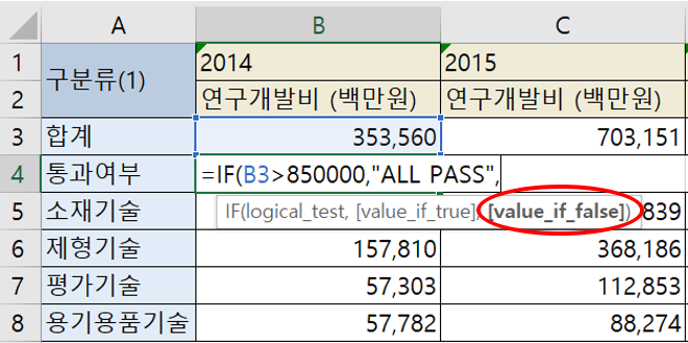
일단 850000이 넘으면 ALL PASS를 입력해야하기 때문에 이렇게 쳤는데요!
그럼 이제 850000이 넘지 않을 때 어떻게 입력되기를 원하는가!
즉 value_if_false를 쳐야하잖아요!
그런데 우리는 850000이 넘지 않아도 만약 750000이 넘는다면 PASS를 입력해야하죠!
그렇기 때문에 이 value_if_false 영역에 IF 함수를 또 써주어서
850000은 넘지 않으면서 750000이 넘을 때의 조건을 또 써주는 겁니다!

이렇게요!
즉 맨 앞 IF 함수의 value_if_false 인수에 또 IF 함수가 들어간다고 볼 수 있겠어요!
850000도 넘지 않고 750000도 넘지 않는다면 당연히 FAIL 이겠죠?
그래서 두번째 IF의 마지막 인수에 FAIL을 입력해주는 것입니다!
원리를 이해하기 위해 천천히 연습해보세요!
그럼 결과를 볼까요?

완성입니다!
이렇게 조건을 추가하여 IF(조건식,참,IF(조건식,참,거짓))
의 공식으로 함수를 작성하였어요!
조건이 더 늘어난다면 계속 추가해주면 됩니다! 하지만 조건이 늘어날수록
헷갈리니 집중해야겠죠?
다중 IF 함수는 특히 A,B,C,D,F 등으로 학점을 나눌 때 자주 사용됩니다!
①-(2) IFERROR 함수
앞선 IF 함수와 비슷해 보이지만 뒤에 ERROR가 붙었죠?
이 함수는 어떤 함수일까요?
혹시 오류가 있는지 체크하고 사용자가 원하는 입력 값으로 바꿔주는 함수입니다!
IFERROR(오류인지 체크할 대상, 오류 대신 표시할 값) 이렇게 쓰이는데요!
이것도 예제를 보겠습니다
공공데이터포털에서 가져온 인천광역시 화장품, 뷰티기업 생산품 정보에서
살짝 변형하여 오류를 만들어보았는데요!

‘용량’열의 군데군데 오류 값이 보이는데요! 보기가 안좋으니 0으로 대체해주기로 합시다!
이런 오류를 다른 값으로 대체할 때 쓰는 함수가 바로 IFERROR 함수입니다!

만약 C2의 값이 오류 값이라면 0으로 대체하라는 말이죠!
자동 채우기로 밑의 셀도 채워주겠습니다!

오류인 값만 모두 0으로 바뀌고 오류가 아닌 값에는 변화가 없죠?
이렇게 오류인 값을 찾아 사용자가 지정한 값으로 변환해주는 함수가 IFERROR 함수입니다!
IFERROR와 다른 함수를 중첩해서 사용할 수도 있는데요!
그 예를 보시죠!

국내 매출과 수출의 평균을 구해서 입력하려고 하는데요!
평균을 구할 때 혹시 오류가 나면 0으로 표시하고 싶다고 가정해봅시다!

그럴 땐 이렇게 표시하면 됩니다!

결과를 보면 이렇게 평균을 낼 수 없는 년도에는 0으로 표시된 것을 확인할 수 있죠!
①-(3) IFNA 함수
IFNA 함수는 첫 번째 인수에 지정한 수식에서 #N/A 오류 메시지가 발생했을 때
두번째 인수에 지정한 값을 표시하는 함수에요!
앞서 본 IFERROR 함수는 오류의 종류에 상관없이 실행되지만 IFNA 함수는 #N/A 오류 메시지일 때만 실행되는 것이죠!
오늘은 이렇게 IF 함수와 IF 함수를 여러 개 쓰는 법, 그리고 IFERROR 함수까지 공부해보았습니다!
처음에 다중 IF를 쓰는 법은 익숙하지 않아 헷갈릴 수 있으므로
많은 연습이 필요합니다!!




